- Screen Recorder
- Enregistreur vidéo Mac
- Enregistreur vidéo Windows
- Enregistreur audio Mac
- Enregistreur audio Windows
- Enregistreur Webcam
- Game Recorder
- Enregistreur de réunion
- Enregistreur d'appel Messenger
- Enregistreur Skype
- Enregistreur de cours
- Enregistreur de présentation
- Enregistreur de chrome
- Enregistreur Firefox
- Capture d'écran sous Windows
- Capture d'écran sur Mac
Les 3 meilleures méthodes pour enregistrer facilement des jeux Pokémon (sans jailbreak)
 posté par Lisa Ou / 08 nov. 2022 16:00
posté par Lisa Ou / 08 nov. 2022 16:00Le but premier des jeux vidéo est le divertissement. Il y a de nombreux avantages lorsque les gens jouent à des jeux vidéo. Cela peut ralentir l'âge mental des gens, améliorer leur prise de décision, augmenter leur créativité, etc. En dehors de cela, les gens peuvent se faire des amis et créer des liens en jouant à des jeux vidéo. Il existe un nombre incalculable de jeux vidéo en ligne. Pokemon Go en fait partie et fait partie de la franchise Pokemon. Une autre bonne chose à ce sujet est qu'il doit offrir une vie réelle augmentée. Les joueurs peuvent aller n'importe où et interagir avec d'autres personnes tout en jouant à ce jeu. Jouer à Pokemon Go est très excitant. c'est pourquoi parfois ses joueurs veulent enregistrer leur propre partie. Est-ce la première fois que vous enregistrez avec votre appareil ? Pour cette raison, cet article explique comment enregistrer Pokemon Go sur votre écran. Lisez et comprenez les étapes ci-dessous pour des résultats d'enregistrement faciles et meilleurs.


Liste de guide
FoneLab Screen Recorder vous permet de capturer de la vidéo, de l'audio, des didacticiels en ligne, etc. sous Windows / Mac. Vous pouvez facilement personnaliser la taille, éditer la vidéo ou l'audio, etc.
- Enregistrez de la vidéo, de l'audio, de la webcam et faites des captures d'écran sous Windows / Mac.
- Prévisualisez les données avant de les enregistrer.
- C'est sûr et facile à utiliser.
Partie 1. Comment enregistrer Pokemon Go sur iPhone
Pokemon Go est disponible sur App Store pour iPhone et iPad. Ce jeu mobile ne cesse d'évoluer pour offrir de meilleures expériences à ses joueurs. Dans ce jeu, vous pouvez vous battre avec vos amis quand vous le souhaitez. Les utilisateurs ne peuvent découvrir ou trouver un Pokémon qu'une fois qu'ils ont exploré des lieux réels. Une fois que votre appareil reconnaît un Pokémon près de vous, il vibre comme une notification. C'est la version iOS la plus excitante et la meilleure du jeu Pokemon. Dans ce cas, les joueurs bénéficieront d'un gameplay plus fluide. Veux-tu enregistrez votre jeu sur votre iPhone dispositif? Si oui, n'hésitez pas à faire défiler ci-dessous pour apprendre les étapes faciles.
Étape 1Ouvrez votre appareil iPhone. Après cela, recherchez les paramètres sur toutes les applications de l'appareil. Ensuite, cherchez le Control Center sur l'interface principale et appuyez dessus pour voir ses options personnalisées pour l'enregistreur d'écran.
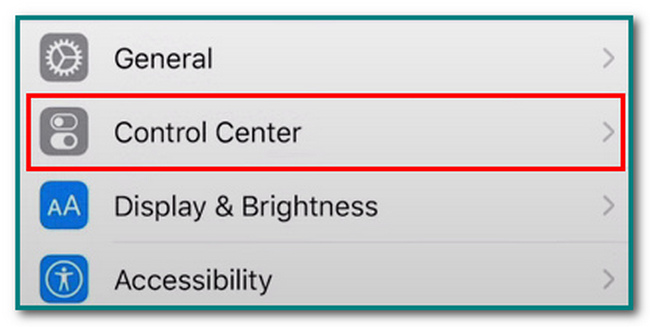
Étape 2Une fois que vous appuyez sur le centre de contrôle, appuyez sur le Personnaliser les contrôles bouton. Dans ce cas, vous modifierez l'enregistrement d'écran selon votre préférence.
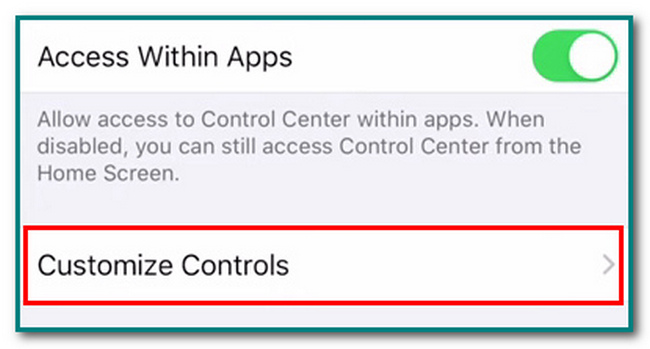
Étape 3Pour modifier l'enregistrement d'écran, appuyez sur le le signe plus pour ajouter l'enregistrement d'écran à la bannière de notification de l'appareil. Si vous souhaitez utiliser l'enregistreur, vous pouvez facilement y accéder.
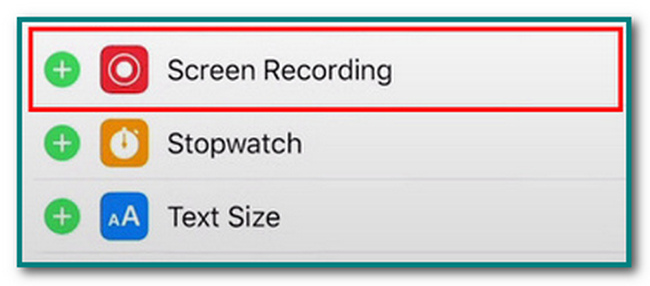
Étape 4Après avoir réussi la personnalisation de l'outil, lancez Pokemon Go sur votre appareil. Ensuite, faites glisser la bannière de notification pour voir les tuiles. Après cela, appuyez sur le Enregistrement d'écran icône sur l'interface de l'appareil pour commencer à enregistrer votre jeu Pokemon Go.
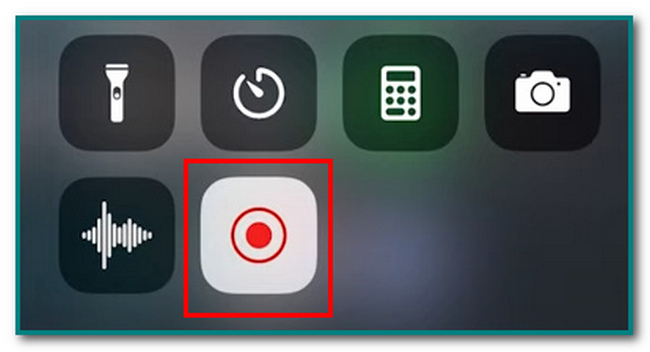
Les étapes ci-dessus concernent l'écran de capture Pokemon Go sur iPhone. Faites défiler ci-dessous pour voir les étapes rapides et faciles de l'appareil Android pour l'enregistrement. Ces étapes ne nécessitent pas de compétences professionnelles. Bref, les joueurs n'auront pas de mal à suivre les étapes.
FoneLab Screen Recorder vous permet de capturer de la vidéo, de l'audio, des didacticiels en ligne, etc. sous Windows / Mac. Vous pouvez facilement personnaliser la taille, éditer la vidéo ou l'audio, etc.
- Enregistrez de la vidéo, de l'audio, de la webcam et faites des captures d'écran sous Windows / Mac.
- Prévisualisez les données avant de les enregistrer.
- C'est sûr et facile à utiliser.
Partie 2. Comment enregistrer Pokemon Go sur Android
Pokemon Go est l'un des jeux incontournables au monde. Il existe un nombre incalculable de jeux vidéo sur Internet. La plupart des joueurs jouent à l'intérieur de la maison ou devant leur téléviseur ou leur ordinateur. D'autre part, Pokemon Go implique ou oblige les utilisateurs à se déplacer d'un endroit ou d'un autre. Il s'agit d'une activité physique bonne pour la santé du joueur. Dans ce cas, les utilisateurs peuvent trouver des Pokémons à proximité et faire de l'exercice. De plus, cette application est l'un des choix du joueur pour les meilleurs jeux Pokemon pour Android. Voulez-vous apprendre à écran enregistrez votre jeu à l'aide d'un Android dispositif? Vous êtes sur la bonne page ! Faites défiler ci-dessous pour découvrir les étapes simples et rapides.
Étape 1Ouvrez votre appareil Android. Sur l'interface principale, vous devez faire glisser la bannière de notification pour voir les vignettes actives et inactives de l'appareil. Après cela, localisez le Crayon icône au milieu pour rechercher la vignette de l'enregistreur d'écran.
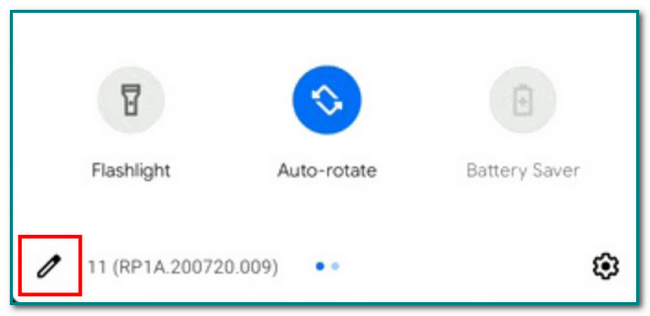
Étape 2Jetez un coup d'œil au Enregistrement d'écran icône pour activer l'outil d'enregistrement d'écran. Après cela, faites glisser le Screen Recorder aux tuiles actives de l'appareil. Dans ce cas, vous pouvez maintenant utiliser l'outil en raison du processus d'activation.
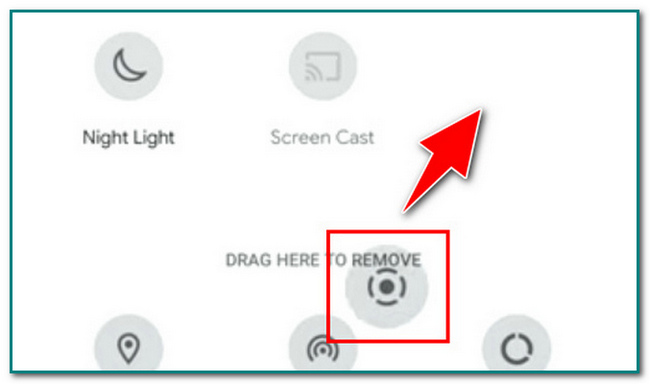
Étape 3Après avoir activé l'outil, appuyez sur le bouton Screen Recorder pour personnaliser son cadre réglable et l'onglet que vous souhaitez utiliser l'enregistreur.

Étape 4Appuyez sur le Enregistrement de l'audio et Afficher les touches à l'écran boutons si vous souhaitez les utiliser.
Dans ce cas, vous pouvez enregistrer pendant que vous parlez. D'autre part, l'enregistreur d'écran enregistrera les touches sur l'écran de votre appareil Android pendant la lecture. Après cela, lancez l'application Pokemon Go, puis appuyez sur le Accueil Bouton à enregistrez votre jeu doucement.
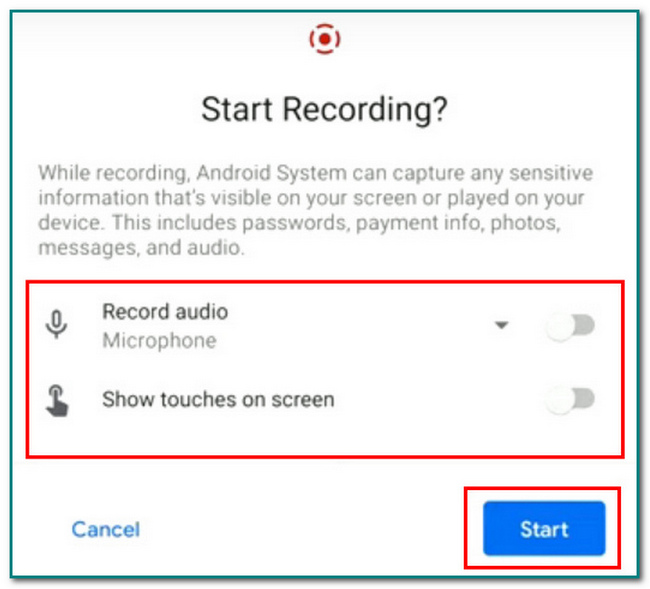
Étape 5Après la session d'enregistrement, appuyez sur le Appuyez pour arrêter bouton. L'appareil enregistrera automatiquement la vidéo et vous pourrez regarder votre jeu sur Pokemon Go.
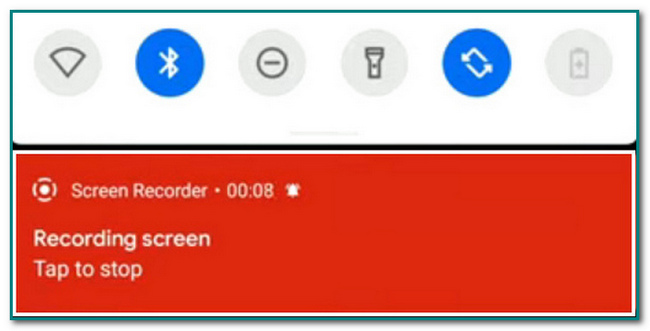
Partie 3. Comment enregistrer Pokemon Go sur un ordinateur avec l'enregistreur d'écran FoneLab
Enregistreur d'écran FoneLab est un outil efficace qui peut vous aider avec l'enregistrement d'écran. Il permet aux utilisateurs de capturer des vidéos, des didacticiels en ligne et, surtout, du gameplay. Il enregistre de nombreux jeux vidéo en ligne tels que League of Legends, World of WarCraft, Pokémon Go et plus encore ! Ce logiciel possède de nombreuses fonctionnalités pour les jeux. Un exemple est qu'il utilise une touche de raccourci ou une touche de raccourci pour démarrer ou arrêter l'enregistrement de l'écran de l'ordinateur. En dehors de cela, lors de l'enregistrement d'écran, les utilisateurs peuvent prendre des instantanés plus facilement. Les utilisateurs peuvent ajouter du texte, des flèches, des lignes, etc. à la vidéo ou aux images après l'enregistrement. Voulez-vous explorer le meilleur enregistreur Pokemon ? Faites défiler vers le bas pour apprendre les étapes faciles de Enregistreur d'écran FoneLab.
FoneLab Screen Recorder vous permet de capturer de la vidéo, de l'audio, des didacticiels en ligne, etc. sous Windows / Mac. Vous pouvez facilement personnaliser la taille, éditer la vidéo ou l'audio, etc.
- Enregistrez de la vidéo, de l'audio, de la webcam et faites des captures d'écran sous Windows / Mac.
- Prévisualisez les données avant de les enregistrer.
- C'est sûr et facile à utiliser.
Étape 1Allumez d'abord l'ordinateur. Après cela, cliquez sur le Téléchargement gratuit bouton de boîte sur l'interface principale pour télécharger le logiciel fantastique. Ensuite, configurez l'outil ou la configuration de WinRar, installez-le et lancez-le à l'avance.
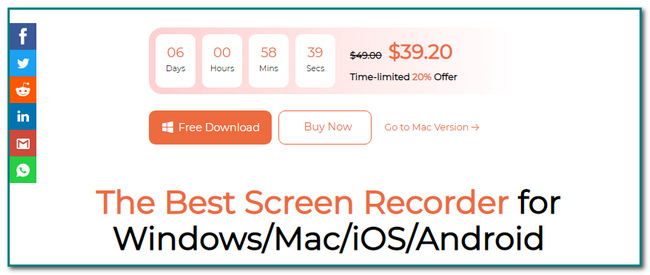
Étape 2Il y aura une fenêtre contextuelle sur votre écran à propos du logiciel. Clique le Game Recorder icône. Il vous permettra de personnaliser l'outil avant de l'utiliser. Et vous pouvez choisir Téléphone icône si vous souhaitez enregistrer le jeu sur vos téléphones mobiles.
Étape 3Avant toute chose, lancez Pokemon Go sur l'ordinateur. Ensuite, cliquez sur le REC bouton cercle. Il commencera à enregistrer l'écran sans décalage pendant que vous jouez.
Remarque : Les utilisateurs peuvent activer simultanément la webcam, les sons du système et le microphone. Clique le Glissement bouton des outils pour les utiliser.
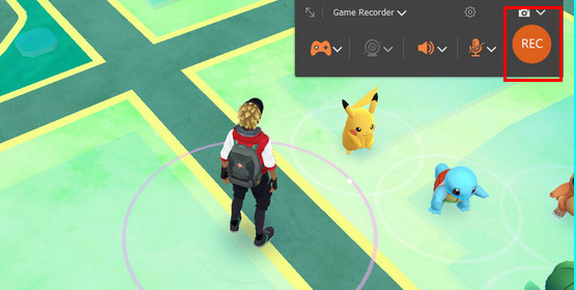
Étape 4Pour cette partie, les utilisateurs peuvent éditer la vidéo avant de l'enregistrer. Ils peuvent ajuster et couper les minutes de la base vidéo selon leurs préférences. Ensuite, cliquez sur le OK bouton pour mettre fin à la session d'enregistrement d'écran. Après cela, l'ordinateur enregistrera automatiquement la vidéo.
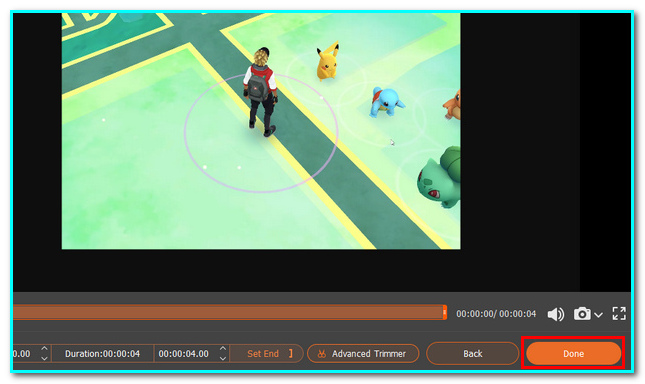
FoneLab Screen Recorder vous permet de capturer de la vidéo, de l'audio, des didacticiels en ligne, etc. sous Windows / Mac. Vous pouvez facilement personnaliser la taille, éditer la vidéo ou l'audio, etc.
- Enregistrez de la vidéo, de l'audio, de la webcam et faites des captures d'écran sous Windows / Mac.
- Prévisualisez les données avant de les enregistrer.
- C'est sûr et facile à utiliser.
Partie 4. FAQ sur l'enregistrement d'écran Pokemon Go
1. Pokemon Go coûte-t-il de l'argent ?
Une fois que vous aurez téléchargé Pokemon Go, les utilisateurs ne paieront aucun montant. Mais si les utilisateurs veulent acheter quelque chose dans le jeu, ils dépenseront de l'argent pour obtenir des PokeCoins.
2. Comment attrape-t-on un Pokémon sur un smartphone ?
Les joueurs peuvent voir un Pokémon dans Pokemon Go en marchant et en se déplaçant d'un endroit à l'autre. Après cela, leur téléphone portable enverra des notifications si un Pokémon se trouve à proximité.
FoneLab Screen Recorder vous permet de capturer de la vidéo, de l'audio, des didacticiels en ligne, etc. sous Windows / Mac. Vous pouvez facilement personnaliser la taille, éditer la vidéo ou l'audio, etc.
- Enregistrez de la vidéo, de l'audio, de la webcam et faites des captures d'écran sous Windows / Mac.
- Prévisualisez les données avant de les enregistrer.
- C'est sûr et facile à utiliser.
Jouer à des jeux en ligne est amusant avec les familles et les amis. L'un de ces jeux est Pokemon Go. Ne vous embêtez pas si vous voulez enregistrer votre écran pendant que vous jouez. Il existe de nombreuses façons d'enregistrer votre gameplay. Les utilisateurs peuvent enregistrer l'application à l'aide de leurs iPhones, appareils Android et ordinateurs. Cet article vous montre également le meilleur outil pour enregistrer Pokemon Go sur un ordinateur. Enregistreur d'écran FoneLab a la meilleure fonctionnalité pour l'enregistrement d'écran de votre jeu, comme la prise en charge de la prise d'instantanés tout en jouant sans décalage et plus encore ! Voulez-vous essayer une expérience plus fluide lors de l'enregistrement de votre jeu ? Téléchargez le logiciel maintenant !
